Si tienes algún desperfecto de red o de Internet, puedes usar la función «Restablecimiento de red» que se encuentra disponible en la interfaz gráfica de la aplicación “Configuración”.
Antes de usar la función «Restablecimiento de red», intenta resolver los problemas usando las herramientas propias de Windows para el diagnóstico de red y solución de problemas.
Al restablecer la red se quita y vuelve a instalarse todos los adaptadores de red, y se restablece la configuración original de otros componentes de red.
Después de un restablecimiento de red, es posible que también tengas que reinstalar algunos programas de red de tenias (por ejemplo, programas cliente VPN, o conmutadores virtuales).
Cómo restablecer las configuraciones de red usando la función “Restablecimiento de red”
Para restablecer tus configuraciones de red, debes hacer clic en el botón “Inicio” ubicado en la Barra de tareas y luego seleccionar “Configuración” o presionar en el teclado la combinación de teclas Win+I.
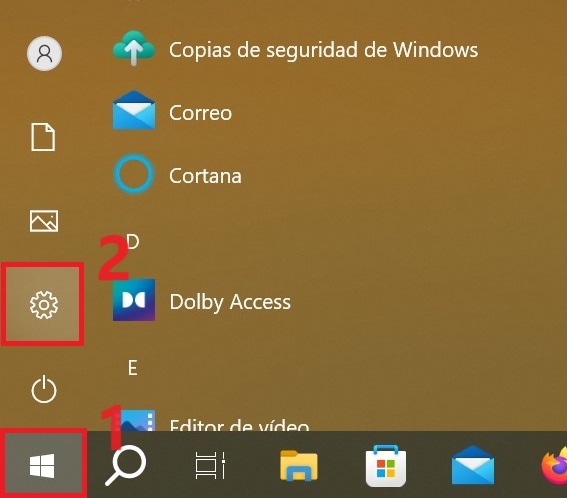
En la ventana que aparece “Configuración”, eliges “Red e Internet”.
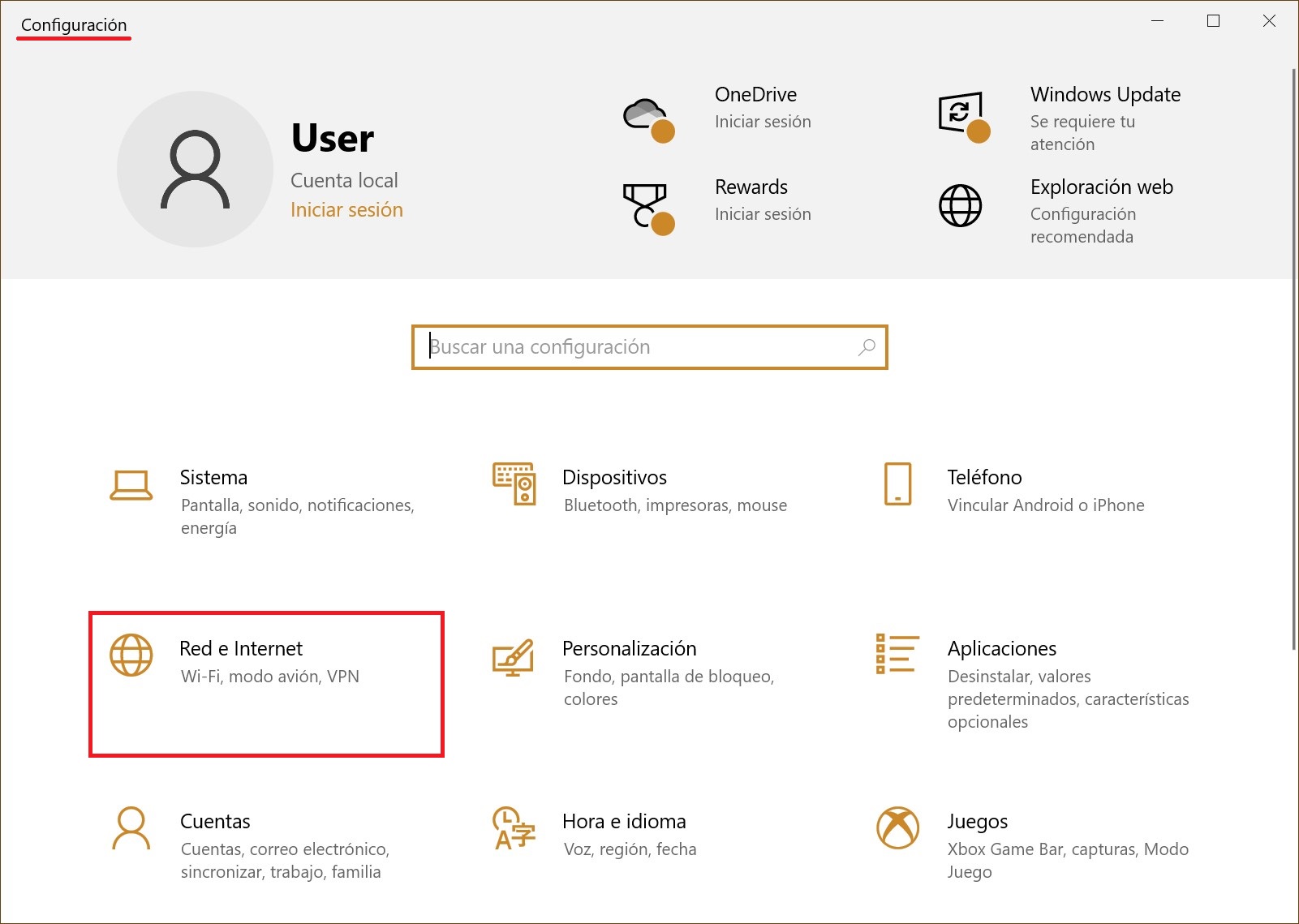
Luego, abres la pestaña “Estado” y, en la parte derecha de la ventana, bajas con la barra lateral de desplazamiento/scrollbar, y haces clic en el enlace “Restablecimiento de red”.
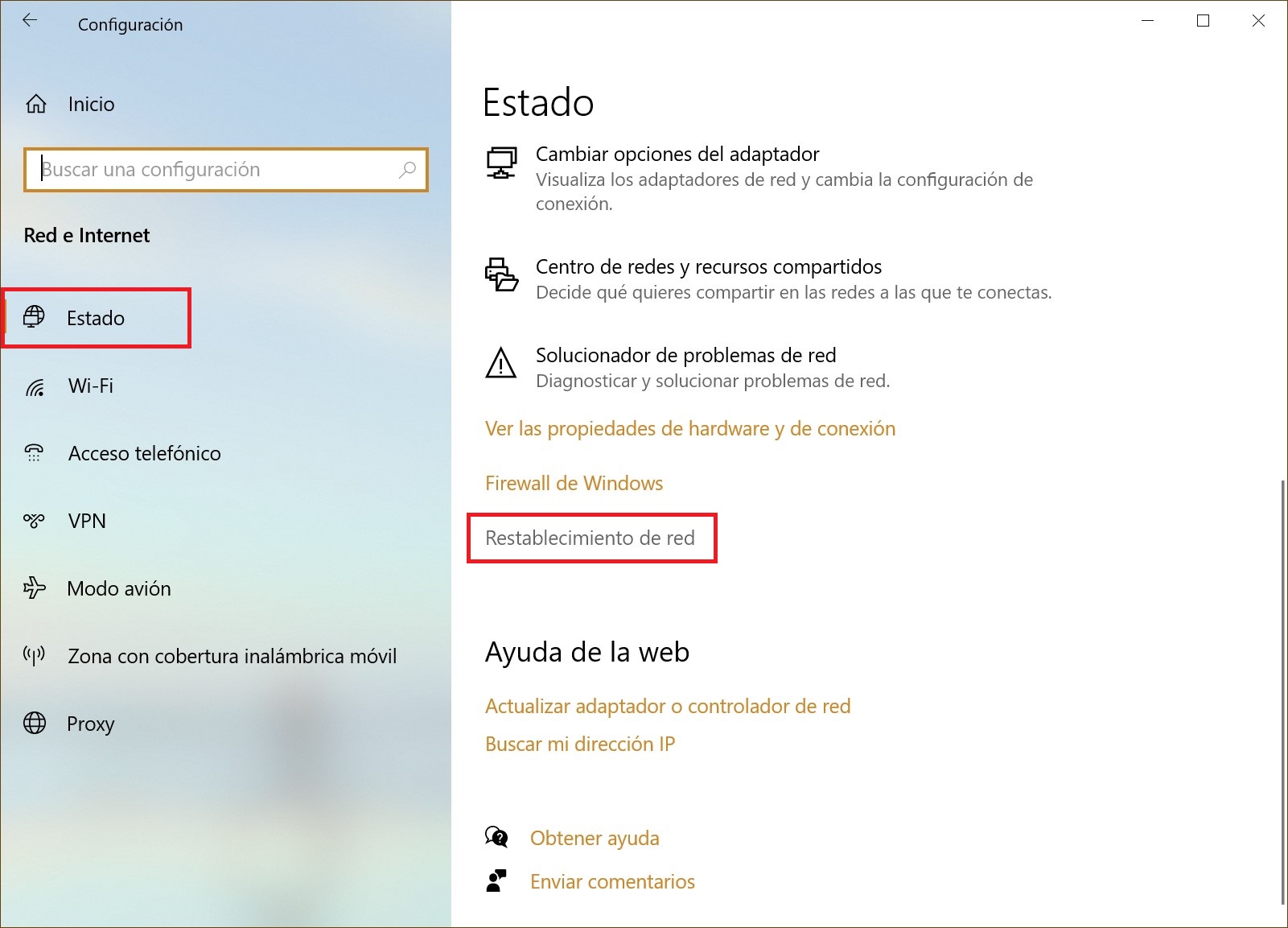
En la siguiente ventana presionas el botón “Restablecer ahora”.
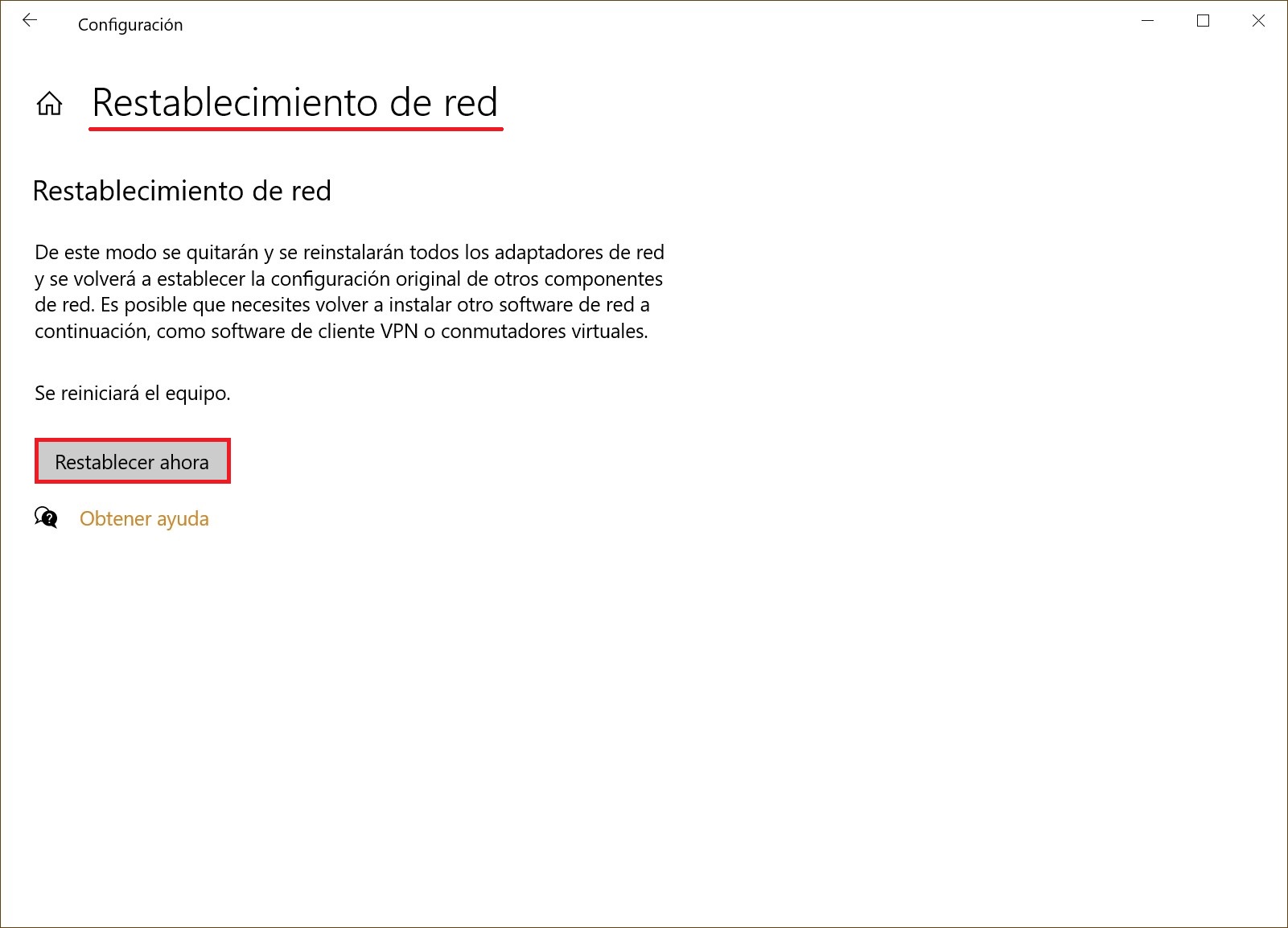
En el cuadro de diálogo que aparece, confirmas el restablecimiento de la configuración de red haciendo clic en “Sí”.
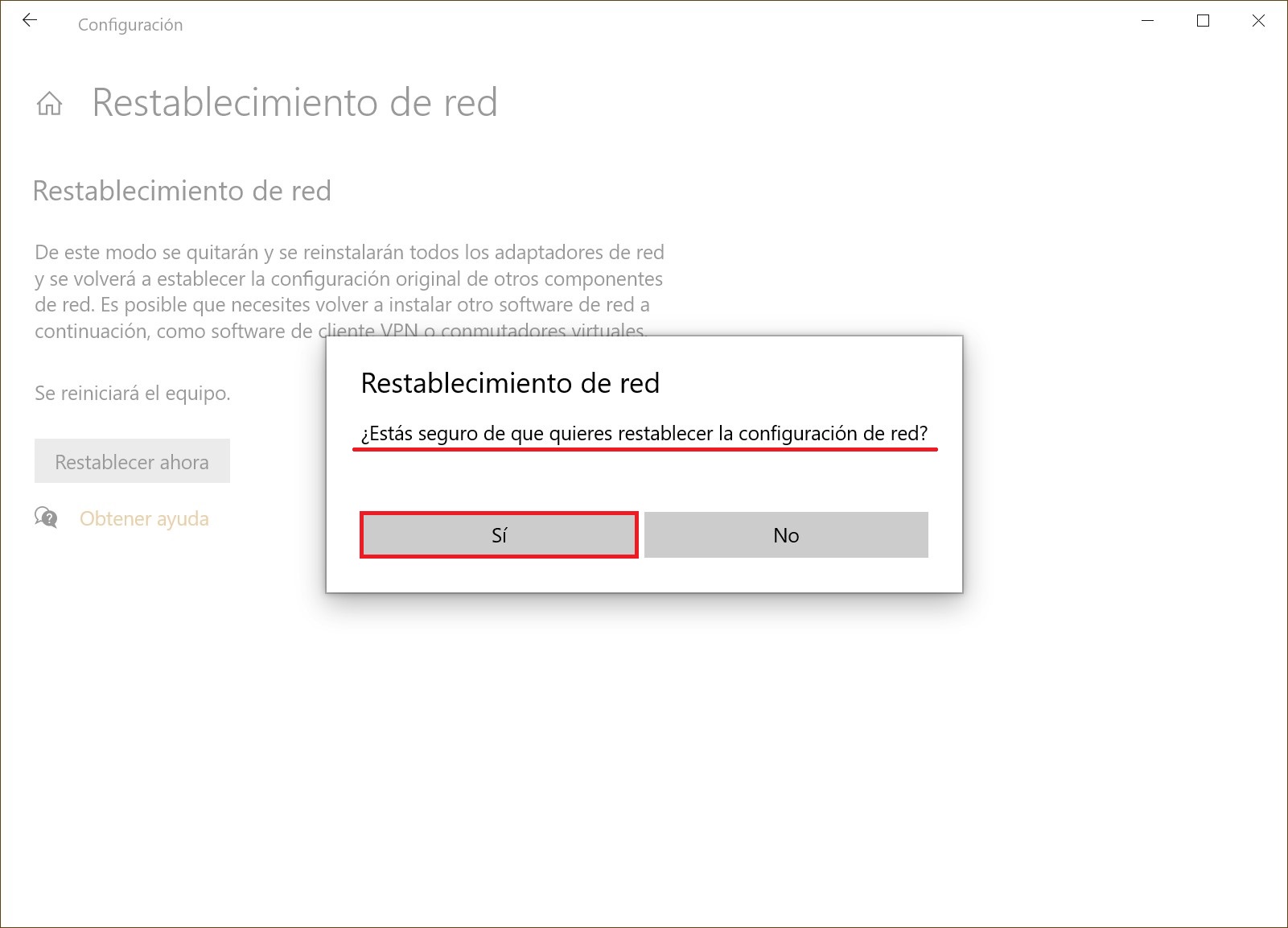
Seguidamente, aparecerá una ventana advirtiéndote de que el trabajo de Windows terminará en 5 minutos. Si no quieres esperar ese tiempo, puedes reiniciar el equipo tú mismo. Después de esto, tu equipo se reiniciará.
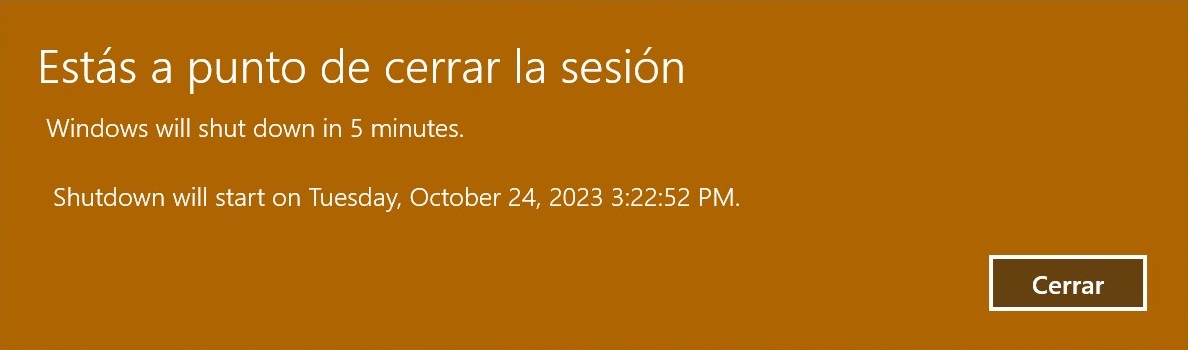
Durante el proceso de restablecimiento de la red, se quitarán todos los adaptadores de red y se volverán a instalar, y otros componentes de red se restablecerán a su estado original.
Después de reiniciar tu equipo, es posible que tengas que reinstalar otros programas que tenias, como el cliente VPN o los conmutadores virtuales Hyper-V.
Cómo restablecer la configuración de red usando Símbolo del sistema
También puedes restablecer la configuración de tu red usando las utilidades netcfg.exe y netsh.exe de Símbolo del sistema, cuyos ejecutables se encuentran en la carpeta %systemroot%/system32.
Los comandos de las utilidades netcfg.exe y netsh.exe permiten gestionar cosas como adaptadores de red, protocolos, servicios y clientes. En otras palabras, puedes ver, instalar o desinstalar componentes de red del sistema operativo tales como protocolos NetBIOS, TCP/IPv6, IPX, etc.
Para restablecer la configuración de red, abres Símbolo del sistema con privilegios de administrador, y ejecutas el siguiente comando:
netcfg -d
Luego ejecutas el siguiente comando:
netsh winsock reset
Una vez hecho esto, debes reiniciar tu equipo.
Igual que usando la interfaz gráfica de usuario, este proceso de restablecimiento de configuraciones de la red desinstalará y volverá a instalar todos los adaptadores de red, y también se restablecerán otros componentes de red a su estado original.
Este método de usar Símbolo del sistema para restablecer las configuraciones de red también está disponible en Windows 7 y Windows 8.1.









